文章詳情頁
Win10惠普電腦如何進入安全模式?Win10惠普電腦進入安全模式的方法
瀏覽:3日期:2022-07-13 10:31:05
惠普電腦是用戶們經常使用的一個電腦品牌,而安全模式是電腦需要進行監測修復、排除系統故障等等操作需要進入的一個模式。最近就有使用惠普電腦的用戶來找小編詢問惠普電腦Win10系統怎么進入安全模式,小編今天就為大家帶來惠普電腦進入電腦的安全模式的方法。
方法一:
1、按windows徽標鍵+r,單擊“運行”;在運行對話框中輸入“msconfig”后回車;
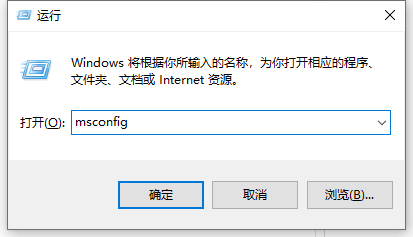
2、打開“系統配置”對話框后,單擊“引導”選項卡,然后勾選“安全引導”復選框,再單擊“最小”(如果要進入網絡安全模式,請選擇“網絡”),然后單擊“應用”、“確定”;
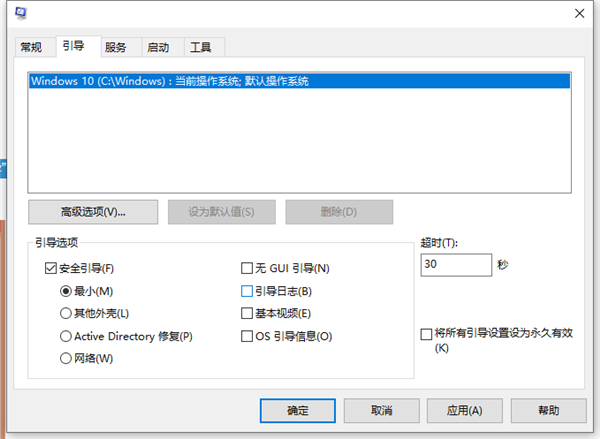
3、在彈出的提示框中選擇“重新啟動”,重啟后自動進入安全模式;
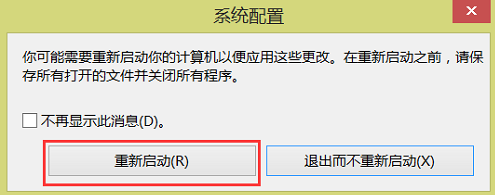
4、如果要正常進入windows 10, 同樣重復上面的1、2步操作,然后取消勾選“安全引導”,單擊“確定”后重新啟動,即正常登錄windows 10系統。
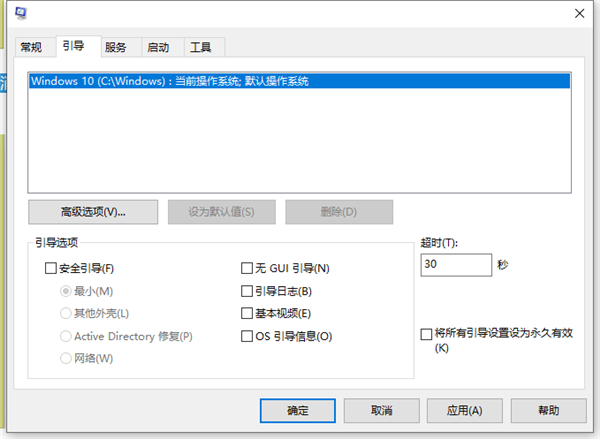
方法二:
1、打開電腦,首先點擊“開始”,然后點擊“設置”,接著點擊“更新和安全”,最后點擊“恢復”,在彈出頁面的“高級啟動”下面點擊“立即重啟”。
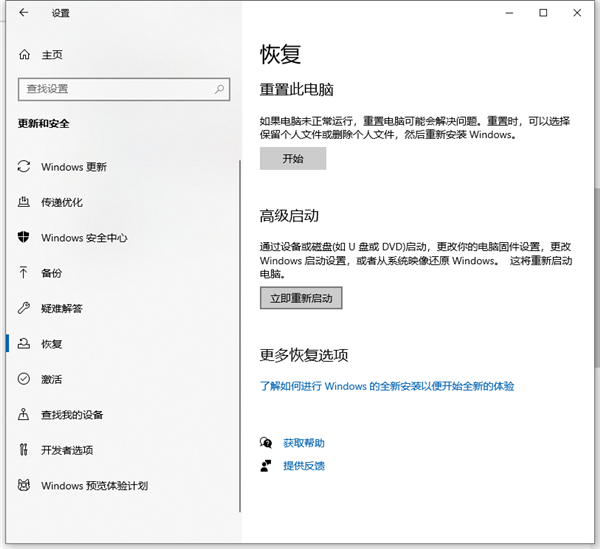
2、這時會彈出一個頁面,然后在“選擇一個選項”中點擊“疑難解答”,然后點擊“高級選項”,接著點擊“啟動設置”后點擊“重啟”。
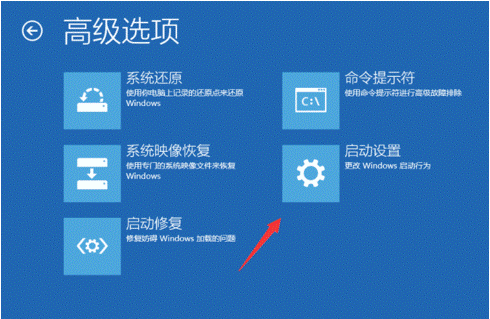
3、最后在重啟后的界面中按一下F4即可進入安全模式。
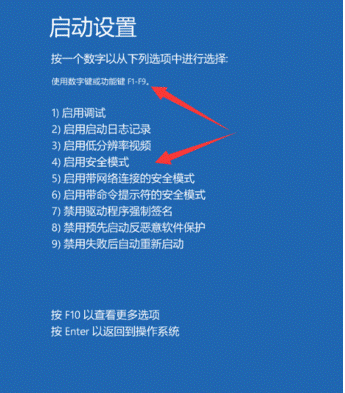
相關文章:
1. centos7使用docker部署gitlab-ce-zh應用詳解2. win7怎么設置屏幕休眠密碼(win7屏幕保護設置密碼)3. Centos7安裝完畢后無法聯網顯示Server not found如何解決?4. 如何純凈安裝win10系統?uefi模式下純凈安裝win10系統圖文教程5. Win11如何清空剪貼板數據?Win11清空剪貼板數據的方法6. 禁用Windows7中的AeroSnap最大化7. Win10系統怎么使用cmd命令安裝?教你一招快速使用cmd命安裝Win10電腦系統8. mac和iPad共用鼠標怎么公用一個鼠標? mac和iPad共享鼠標的技巧9. 正版windows7系統下載要錢嗎10. Win10系統下Runtimebroker.exe進程占用CPU過高怎么辦?
排行榜

 網公網安備
網公網安備